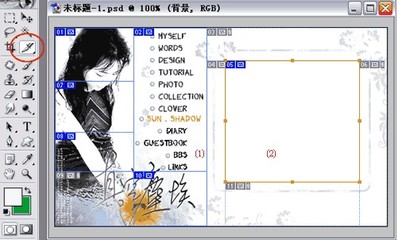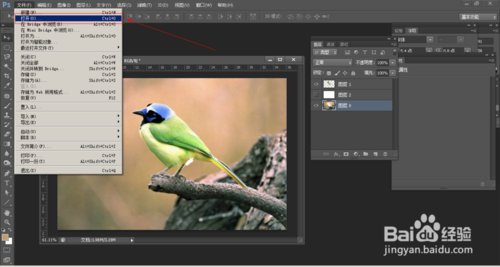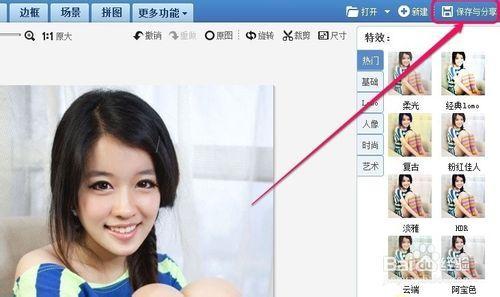发布时间:2022年04月15日 02:06:56分享人:独守一城来源:互联网9
制作PPT过程中,我们发现了一张非常好的图片,但是我只需要其中的一部分,那么怎么办呢?下面小编教你怎么用ppt进行抠图。
用ppt进行抠图的步骤:将图片插入到PPT文档
双击图片,菜单栏会自动跳出下面的工具按钮,选中“删除背景”
一部分背景已经被删除掉啦!
对于多余的背景,选择“标记要删除的区域”
这时候,鼠标就变成了了一支铅笔的样子,在要删除的区域画上几笔,多余的背景就没有啦!
需要保留的部分,选择按钮“标记要保留的区域”,
同样,在要保留的地方画上几笔

点击PPT页面任意空白处,你看!你要的灯泡出来啦!
爱华网本文地址 » http://www.413yy.cn/a/222961/932203706.html
更多阅读
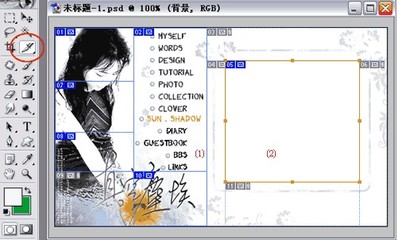
怎么用PS网页切图——简介 网页设计在技术层面上,第一步是美工做出网页效果图,第二步就是网页前端进行网页切图。网页切图工具常用的有fireworks、PS,这里主要向各位介绍怎么使用PS进行网页切图。怎么用PS网页切图——工具/原料PS CS5

天天p图怎么用――简介 天天p图一推出,就受到广泛的关注。一直以来,手机美图软件领域都是美图秀秀占领的,这款天天p图能不能撼动它的地位呢?这还得拭目以待,但是不管怎么说,天天p图还是非常好用的。那么,天天p图怎么用呢?下面让我来给大家讲
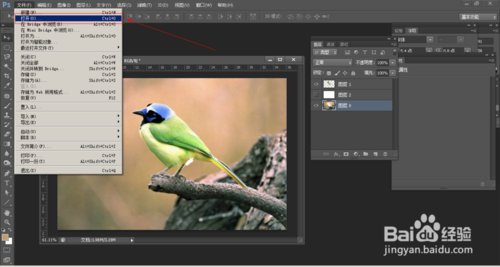
ps怎么用钢笔抠图 精――简介有时我们需要将图片当中的某一部分抠出来用于其它目地,实现的方法有多种,做为专业的图像处理软件,PS对抠图提供了强有力的支持,对于内容丰富的图片,通常采用钢笔工具来实现更加完美的抠图效果。下面就一起来
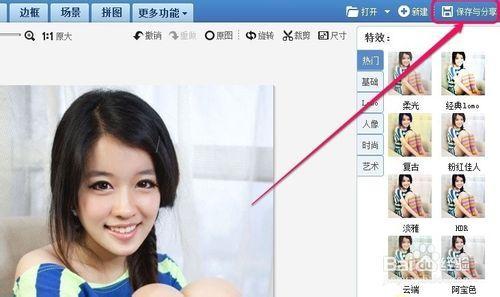
怎么用美图秀秀裁剪图片――简介有时候需要对图片进行裁剪,但是用PS等软件很多新朋友又不熟悉,有啥简单方法裁剪一下自己的图片吗?这里介绍用美图秀秀裁剪图片的方法,希望对你有帮助!怎么用美图秀秀裁剪图片――工具/原料美图秀秀怎么用

photoshop的魔棒工具怎么用来抠图 精――简介 魔棒工具是photoshop中提供的一种可以快速形成选区的工具,对于颜色边界分界明显的图片,能够一键形成选区,方便快捷。 本教程通过一个简单的实例,教新手怎么用Photoshop魔棒工具快速形成抠

 爱华网
爱华网